要将文件导入虚拟机,可以使用拖放功能、共享文件夹、网络共享、USB设备、FTP服务器等方法。 其中,使用共享文件夹是一种高效且常用的方法。通过这种方法,你可以将主机上的文件直接映射到虚拟机中,实现文件的快速传输和共享。下面将详细介绍如何设置和使用共享文件夹来导入文件。
一、共享文件夹
1. 设置共享文件夹
共享文件夹是一种非常方便的方式,可以让你在主机和虚拟机之间无缝地传输文件。以下是设置共享文件夹的步骤:
安装虚拟机增强工具:无论你使用的是VMware、VirtualBox还是其他虚拟机软件,都需要安装相应的增强工具。这些工具不仅可以提高虚拟机的性能,还可以启用共享文件夹功能。
配置共享文件夹:
打开虚拟机软件,选择你的虚拟机。
进入虚拟机的设置界面,找到共享文件夹选项。
添加一个新的共享文件夹,选择主机上的文件夹路径,并设置共享文件夹在虚拟机中的映射路径。
访问共享文件夹:
启动虚拟机,进入操作系统。
根据映射路径找到共享文件夹,通常在网络位置或者特定的挂载点。
2. 文件传输
一旦设置好共享文件夹,你可以像操作本地文件夹一样,将文件拖放到共享文件夹中,实现文件的导入导出。这种方法不仅快速,而且不需要网络连接,适用于大多数情况。
二、拖放功能
1. 启用拖放功能
许多虚拟机软件支持拖放功能,可以直接将文件从主机拖放到虚拟机中。以下是具体步骤:
安装增强工具:同样需要先安装虚拟机的增强工具,以启用拖放功能。
开启拖放功能:
在虚拟机设置中,找到拖放选项。
设置允许拖放的方向,可以选择从主机到虚拟机、从虚拟机到主机或双向拖放。
2. 文件传输
拖放功能一旦启用,你只需将文件从主机拖放到虚拟机窗口中,文件就会自动传输到虚拟机的指定位置。这种方法简便快捷,适合小文件的传输。
三、网络共享
1. 设置网络共享
如果你的虚拟机和主机在同一个网络中,你可以通过网络共享的方式来传输文件。以下是具体步骤:
配置网络连接:
确保虚拟机的网络设置为桥接模式或NAT模式,使其能够访问主机网络。
设置共享文件夹:
在主机上创建一个共享文件夹,设置相应的共享权限。
在虚拟机中,通过网络位置访问主机的共享文件夹。
2. 文件传输
一旦设置好网络共享,你可以通过虚拟机中的文件管理器访问主机的共享文件夹,将文件复制粘贴到虚拟机中。这种方法适用于大文件和多文件的传输。
四、USB设备
1. 连接USB设备
使用USB设备也是一种常见的文件传输方式,尤其适用于没有网络连接的情况下。以下是具体步骤:
插入USB设备:将USB设备插入主机的USB接口。
挂载USB设备:
在虚拟机软件中,找到USB设备选项。
将USB设备挂载到虚拟机。
2. 文件传输
一旦USB设备挂载成功,你可以在虚拟机中访问USB设备,将文件复制粘贴到虚拟机。这种方法简单直接,适用于大文件的离线传输。
五、FTP服务器
1. 设置FTP服务器
如果你有一个FTP服务器,可以通过FTP协议来传输文件。以下是具体步骤:
搭建FTP服务器:在主机上搭建一个FTP服务器,设置相应的访问权限。
配置FTP客户端:
在虚拟机中安装FTP客户端软件。
配置FTP客户端,连接主机上的FTP服务器。
2. 文件传输
一旦连接成功,你可以通过FTP客户端将文件上传到虚拟机。这种方法适用于大文件和跨平台的文件传输。
六、推荐项目管理系统
在涉及项目团队管理时,推荐使用以下两个系统:
研发项目管理系统PingCode:专为研发项目设计,提供了丰富的功能模块,支持需求管理、任务分配、进度跟踪等,能够极大提高团队的协作效率。
通用项目协作软件Worktile:适用于各类项目管理,提供了任务管理、时间管理、文档共享等功能,界面友好,易于使用。
总结起来,将文件导入虚拟机的方法多种多样,可以根据具体情况选择最合适的方式。无论是共享文件夹、拖放功能、网络共享、USB设备还是FTP服务器,都可以实现高效的文件传输。通过合理使用这些方法,可以极大提高工作效率,确保文件在不同环境中的无缝流转。
相关问答FAQs:
1. 虚拟机如何导入文件?
您可以使用以下步骤将文件导入虚拟机:
步骤一: 打开虚拟机软件并启动您的虚拟机。
步骤二: 在虚拟机窗口的菜单栏中,选择“设备”或“共享文件夹”选项。
步骤三: 在弹出的菜单中,选择“添加共享文件夹”或类似的选项。
步骤四: 浏览并选择要导入的文件或文件夹。
步骤五: 确认设置并保存,然后关闭设置窗口。
步骤六: 在虚拟机中,导入的文件将显示在虚拟机的文件管理器中,您可以像在本地计算机上一样访问它们。
2. 如何在虚拟机中将文件从主机导入?
如果您要将文件从主机导入虚拟机,您可以按照以下步骤进行操作:
步骤一: 在虚拟机软件的菜单栏中,选择“设备”或“共享文件夹”选项。
步骤二: 在弹出的菜单中,选择“添加共享文件夹”或类似的选项。
步骤三: 在设置窗口中,选择“从主机导入”或类似的选项。
步骤四: 浏览并选择要导入的文件或文件夹。
步骤五: 确认设置并保存,然后关闭设置窗口。
步骤六: 在虚拟机中,导入的文件将显示在虚拟机的文件管理器中,您可以像在本地计算机上一样访问它们。
3. 虚拟机中如何导入文件到特定目录?
如果您想将文件导入虚拟机的特定目录,您可以按照以下步骤进行操作:
步骤一: 打开虚拟机软件并启动您的虚拟机。
步骤二: 在虚拟机窗口的菜单栏中,选择“设备”或“共享文件夹”选项。
步骤三: 在弹出的菜单中,选择“添加共享文件夹”或类似的选项。
步骤四: 浏览并选择要导入的文件或文件夹。
步骤五: 在设置窗口中,选择或创建虚拟机中的目标文件夹。
步骤六: 确认设置并保存,然后关闭设置窗口。
步骤七: 在虚拟机中,导入的文件将被保存在您指定的目标文件夹中,您可以在虚拟机的文件管理器中访问它们。
原创文章,作者:Edit2,如若转载,请注明出处:https://docs.pingcode.com/baike/3366428